老师如何制作教学视频?
老师可以使用 Bandicam 班迪录屏创建教学视频,一边讲一边录制麦克风声音来音画同步录制PowerPoint 课件屏幕画面,并且可以添加网络摄像头画中画,以及在录制中插入使用箭头、图形、文字等实时绘图功能标注重点。
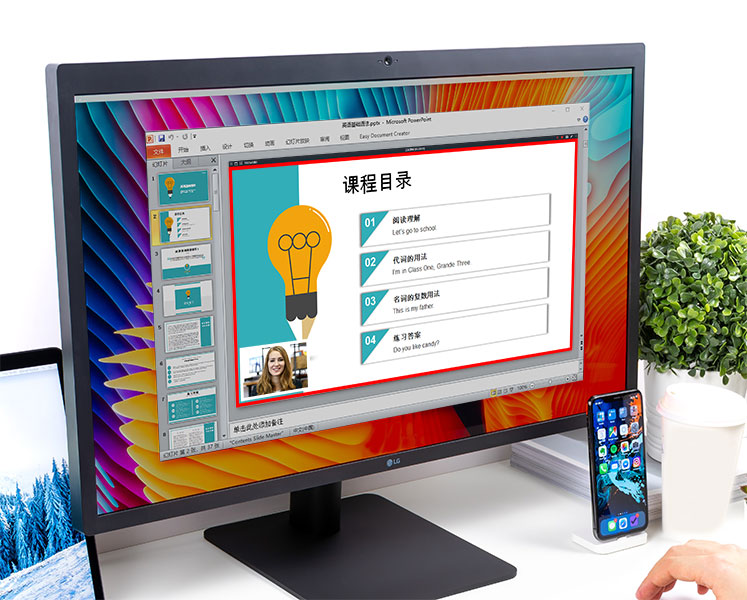
工具/原料
- 下载 Bandicam 录屏软件安装后,启动软件。
- PPT 课件或 PDF 课件
- 麦克风(或耳麦),如果需要添加网络摄像头画中画,请准备网络摄像头。
方法/步骤
第一步
在 Bandicam 左上角点击 “屏幕录制模式” 按钮,会弹出透明矩形窗口。如果您需要录制全屏,您可以选择全屏录制模式 。
。

第二步
把录制窗口对齐您要录制的课件资料窗口,可以进行拖拽移动和调整窗口大小。

第三步
如果您需要添加网络摄像头画中画,在 Bandicam [摄像头] 设置中勾选 “在视频中显示摄像头画面,预览摄像头画面于屏幕之上 ” 选项。
” 选项。

第四步
仅通过设置 [主音频设备] 便可以同时录制电脑声音和麦克风声音,如图。
- 主音频设备选择您要录制的设备
- 扬声器:选择(默认输出设备)
- 麦克风:选择(默认输出设备)或您用的麦克风名称
- 副音频设备选择 [--禁用(推荐)--]
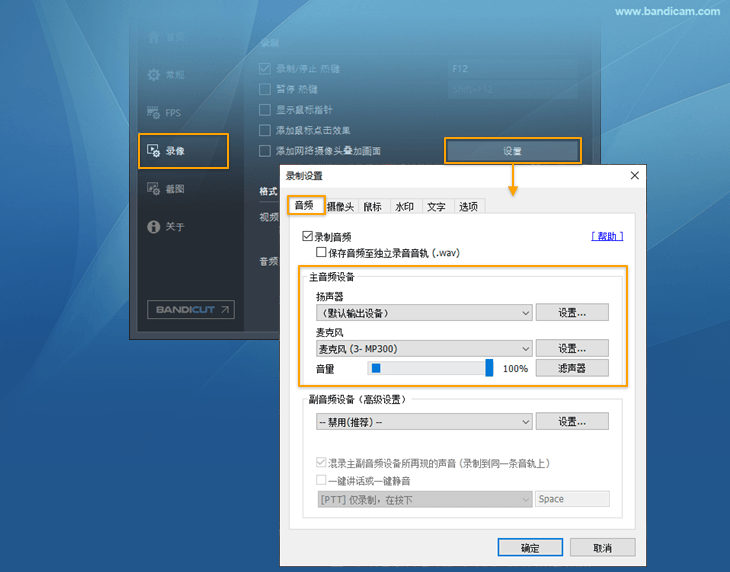
* 如果无法录制 [扬声器] 的电脑系统声音,请参考解决方法。
* 如果无法录制 [麦克风] 声音,请参考解决方法。
第五步
讲课中,您可以使用手绘涂鸦工具,表示线条,文本,高光等,添加注释,重点等,在录制窗口的右上角点击 “铅笔” 将出现手绘涂鸦工具。

第六步
讲课中,您可以向学生展示其他视频资料或网页资料,直接将您需要展示的视频拖入录制窗口即可。

提示)
- 创建多个录制的视频后,若您想要合并编辑他们为一个文件,建议使用可以无损快速分割和拼接视频的无损剪辑软件Bandicut。
高级使用
- 老师如何制作教学视频?
- 编辑:用编辑软件编辑录制的视频(Vegas、Adobe Premiere、Pinnacle Studio)
- 录制电脑声音和麦克风声音
- 网络摄像头 + 麦克风同步录制
- 录制屏幕时如何局部放大缩小?
- 只录制特定声音
- Discord 连天软件录制的方法
- 采集卡 + 声音同步录制
- 手机作为电脑摄像头使用
- Bandicam 录制中调整音量方法
- 定时录制(高级使用任务计划程序)
- 放入摄像头画中画效果
- 屏幕画笔功能
- Bandicam 更改输出文件夹和 OneDrive 同步关闭的方法
- [副音频设备] 可以录制到同一条音轨上(或)两个分开录制
- 使用色度键抠像 (chroma key)
- 各种(视频/音频)编码器区别
- 电脑日志记录功能
- 高级权限设置(阻止删除权限)
- 电脑声音 + 我的麦克风声音 + 对方声音录制(QQ视频聊天录制)
- 录制 Windows游戏/应用(UWP)
- 【游戏录制模式】为以管理员身份运行(UAC)
- 录制多个显示器(每个显示器对应录制一个单独的文件)
- Bandicam 命令行参数使用方法
- Bandicam 所有选项设置导出和导入
- 硬件加速(NVIDIA、Intel、AMD)来提升Bandicam的录制能力
